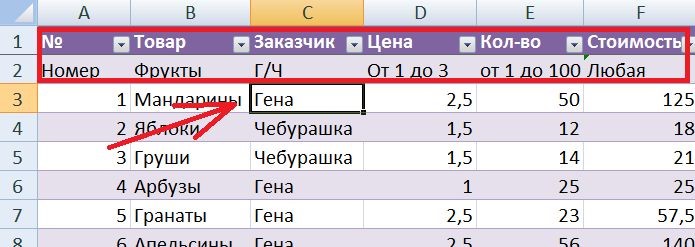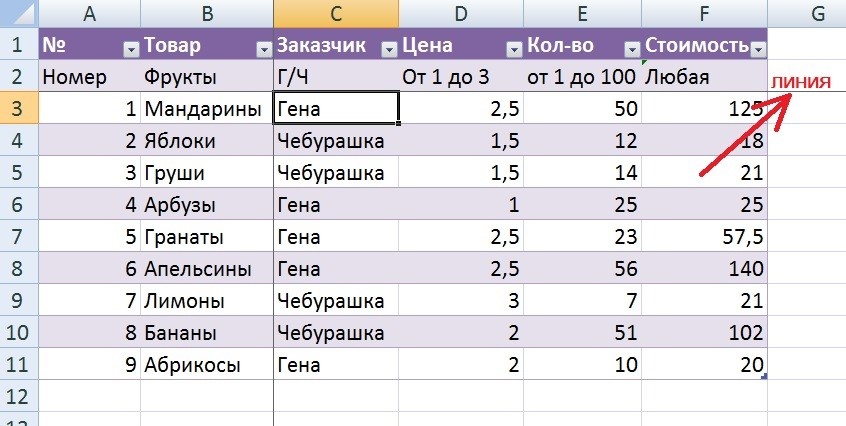Как в Excel закрепить строку при прокрутке
К одной из стандартных программ, входящей в пакет Microsoft Office, относится Excel. Это универсальная прикладная программа, позволяющая работать с таблицами в электронном формате. С их помощью можно выполнять разнообразные расчеты – от наиболее простых до сложных. Приложение Майкрософт Эксель создает файл, который принято называть рабочей книгой. По умолчанию в Эксель создается рабочая книга, имеющая 3 листа, каждый из которых представлен в виде электронной таблицы. При работе с Excel пользователи обязаны знать, как закрепить строку в Эксель.
| Как закрепить строку ↓ | Как зафиксировать несколько срок ↓ | |
Зачем необходимо закрепление строки
Эксель позволяет создавать и работать с огромными таблицами, содержащими большое количество информации. Для того чтобы облегчить работу с большим объемом данных, необходимо знать некоторые хитрости.
Лайфхаками данной программы являются специальные функции, использование которых упрощает работу с Эксель. К одной из полезных относится возможность закрепить строку в Экселе для удобства работы с большими таблицами.
Научившись выполнять это действие можно выполнять просмотр любых областей таблицы, при том, что строка с наименованием столбцов (также она называется «шапкой» таблицы), не будет теряться из виду при прокручивании. Закрепить строку в Excel можно как одну, так и несколько.
С чего начинается работа
Работа в Экселе начинается с создания новой таблицы. Зачастую в верхней строке содержится наименовании столбцов, таблица размещена в вертикальной плоскости, за счет чего они листаются сверху вниз.
Если таблицу необходимо прокрутить вниз, верхняя строка будет скрываться, что не позволяет видеть размещение в ней значения. Избавиться от этой проблемы можно путем фиксации верхней строки.
Основные этапы закрепления одной сроки
Для того чтобы в Excel закрепить строку (версии 2007, 2010), следует выполнить несколько последовательных действий.
1. Выделяем любую ячейку в созданной таблице.
2. В выпадающем во вверху меню во вкладке «Вид» отмечаем строку «Закрепить области».
3. Перед нами появляется список, в котором выбираем «Закрепить верхнюю строку», после чего внизу должна появиться линия, которая выступает в качестве ограничителя. Это свидетельствует о том, что срока закреплена, и ее будет видно, даже если страница будет прокручиваться.
Как зафиксировать несколько срок
Иногда случается так, что в созданной таблице под названия столбцов отводится не одна, а несколько строк, которые необходимо зафиксировать.
1. Для закрепления двух или большего количества строк, нажимаем на ячейку, расположенную под так называемой «шапкой» таблицы. К примеру, если необходимо закрепить строку 1, 2, выполняем активацию ячейки в строке 3 (смотрим рисунок).
2. Далее во вкладке «Вид» из выпавшего списка отмечаем «Закрепить области». Это осуществляет блокировку строк, после чего они не будут «прятаться» вверх при прокручивании таблицы.
3. После того как несколько строк зафиксируются, также появится линия, определяющая границу закрепленной области. Это позволяет пролистывать документ, при этом строки всегда будут в поле зрения. При этом будут фиксироваться и столбцы, расположенные от выделенных ячеек с левой стороны. Если закрепить нужно лишь строчки, тогда во вкладке «Вид» следует активировать ячейку первого столбца.
Фиксацию строк в Эксель при необходимости можно отменить. Для этого в меню «Закрепить области» выбираем «Снять закрепление областей». Отметив данный пункт, мы можем выполнить разблокировку всех закрепленных строк либо столбцов.
Закрепление сроки в Эксель (версии 2000, 2003)
В этих версиях Excel порядок фиксации сроки несколько отличается от Эксель 207, 2010. Закрепление выполняется при помощи инструмента, расположенного в меню «Окно».
Для фиксации сроки активируем ячейку, под ней выбираем «Окно», отмечаем «Закрепить области». Для блокировки только первой строки нажимаем ячейку А2.
Снять закрепление со строки можно также выбрав в разделе «Окно» пункт «Снять закрепление областей».
Как закрепить столбец
При горизонтальной ориентации таблиц их просмотр осуществляется слева направо. В этом случае в таблицах подписываются как столбцы, так и строчки. Если в таблицу внесено много информации, то при прокручивании в правую сторону первый столбец будет исчезать. Для удобства он также может фиксироваться.
Для закрепления необходимо во вкладке «Вид» отметить «Закрепить области», и выбрать из выпавшего меню пункт «Закрепить первый столбец».
Для фиксации нескольких столбцов используется функция «Закрепить области».